Instagram terus berhenti / terhempas di Android [diselesaikan]
![Instagram terus berhenti / terhempas di Android [diselesaikan]](https://ilinuxgeek.com/storage/img/images/instagram-keeps-stopping-crashing-on-android-[solved].png)
- 3338
- 18
- Noah Torp
Instagram sangat popular, tidak diragukan lagi. Tetapi adakah ia bebas dari pepijat juga? Pasti tidak, jaminan 100% untuk itu. Satu pepijat utama yang dihadapi oleh banyak pengguna Instagram adalah Instagram terus berhenti/terhempas isu. Terdapat banyak sebab mengapa kesilapan ini berlaku. Tetapi dalam majoriti kes, kemas kini aplikasi mudah dan pembersihan data aplikasi dan cache dengan mudah dapat menyelesaikan masalah. Beberapa kali lain, masalah ini boleh disebabkan kerana anda telah mendaftar dalam program ujian beta Instagram.
Apa pun alasan sumber anda Instagram terus terhempas Isu, kami telah menyenaraikan semua penyelesaian yang mungkin anda boleh cuba, untuk menyelesaikan masalah ini dengan pantas. Oleh itu, tanpa selanjutnya, mari kita menyelam terus ke dalam artikel itu, adakah kita?
Catatan: Sila ambil perhatian bahawa imej dan langkah -langkah yang digunakan dalam artikel ini mungkin sedikit berbeza berdasarkan model dan versi peranti Android anda. Cuba cari konfigurasi yang betul berdasarkan peranti anda. Untuk peranti ini, kami telah menggunakan a Samsung peranti dengan Android OS Versi 12.
Isi kandungan
- Penyelesaian 1: Pasang semula Aplikasi Instagram
- Penyelesaian 2: Jelas data aplikasi dan cache Instagram
- Penyelesaian 3: Kemas kini Aplikasi Instagram dari Google Play Store
- Penyelesaian 4: Keluarkan Instagram dari senarai aplikasi tidur
- Penyelesaian 5: Keluarkan pengoptimuman bateri untuk aplikasi Instagram
- Penyelesaian 6: Beri semua kebenaran yang diperlukan kepada Instagram
- Penyelesaian 7: Tinggalkan Program Beta Instagram
Penyelesaian 1: Pasang semula Aplikasi Instagram
Sekiranya kaedah 2 di atas tidak berfungsi untuk anda, mari kita cuba menyahpasang Instagram dan pasangkannya semula dan periksa sama ada masalah itu.
Langkah 1: Sekali lagi, Tekan panjang pada Instagram ikon dan klik pada Maklumat aplikasi butang.
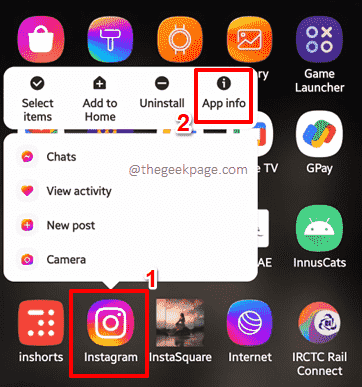
Langkah 2: Di bahagian bawah skrin yang berikut, klik pada Berhenti secara terpaksa butang.
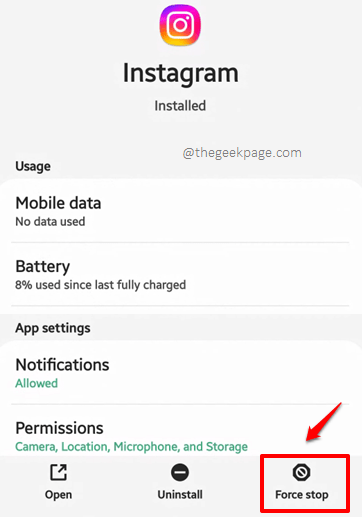
Langkah 3: Apabila yang berikut Berhenti secara terpaksa Tetingkap pengesahan muncul di hadapan anda, tekan okey butang untuk meneruskan.
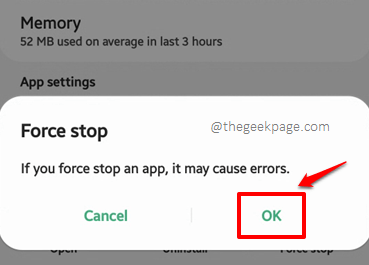
Langkah 4: Seperti seterusnya, klik pada Nyahpasang butang untuk menyahpasang aplikasi dari peranti anda.
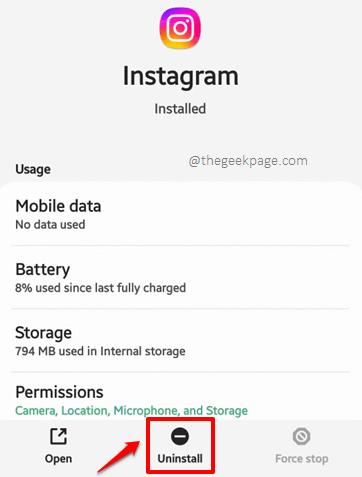
Langkah 5: Anda mesti memukul okey butang sebagai langkah seterusnya, untuk mengesahkan menyahpasang aplikasi.
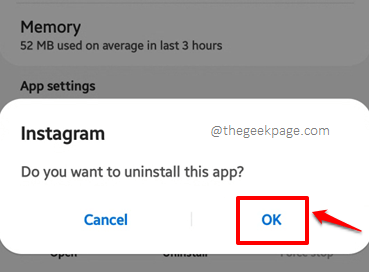
Langkah 6: Setelah proses pemetaan selesai, Pelancaran The Kedai mainan Permohonan dari laci aplikasi.
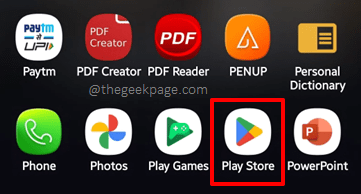
Langkah 7: Cari untuk Instagram menggunakan bar carian di Kedai mainan permohonan.
Dari hasil carian, klik pada Pasang butang yang dikaitkan dengan Instagram permohonan.
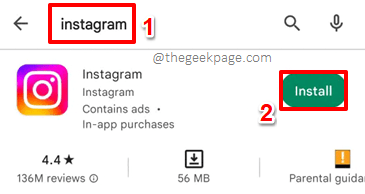
Langkah 8: Setelah proses pemasangan selesai, klik pada Buka butang untuk melancarkan aplikasi yang dipasang.
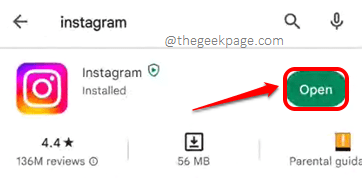
Langkah 9: Itu sahaja. Masukkan anda kelayakan log masuk dan log masuk ke aplikasi. Periksa sama ada masalah anda diselesaikan atau tidak.
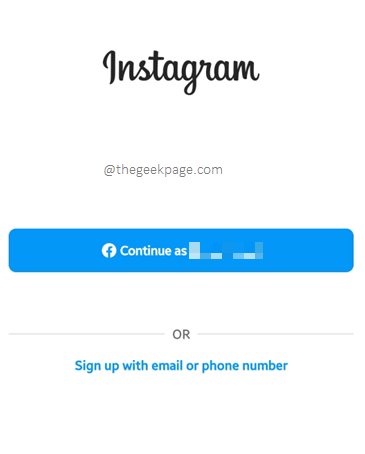
Penyelesaian 2: Jelas data aplikasi dan cache Instagram
Ramai pengguna telah melaporkan bahawa mereka berjaya menyelesaikan masalah ini dengan hanya membersihkan data aplikasi dan cache Instagram. Mari lihat bagaimana anda dapat menyelesaikannya.
Langkah 1: Tekan panjang pada Instagram ikon aplikasi dari laci aplikasi dan klik pada Maklumat aplikasi butang.
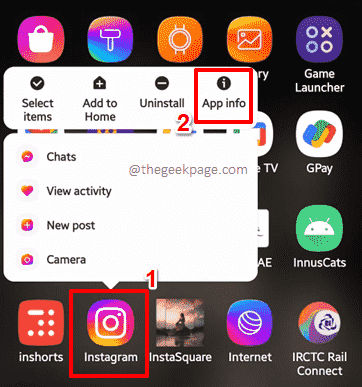
Langkah 2: Pada skrin yang berikut, klik pada Penyimpanan pilihan.
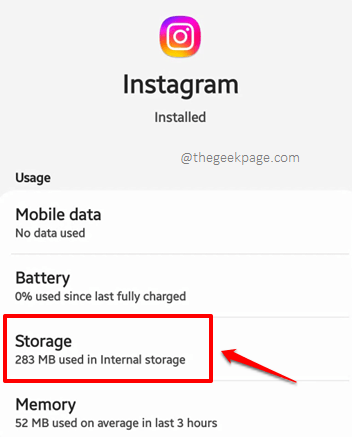
Langkah 3: Sekarang di Penyimpanan skrin, di bahagian bawah, klik pada Data jelas butang dan kemudian di Kosongkan cache butang. Ini masing -masing akan menghapuskan data aplikasi dan cache.
Itu sahaja. Periksa sama ada masalah anda diselesaikan atau tidak.
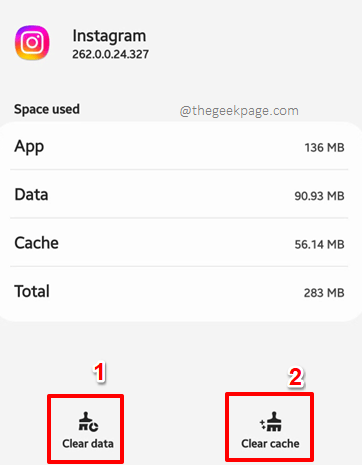
Penyelesaian 3: Kemas kini Aplikasi Instagram dari Google Play Store
Instagram boleh terus terhempas jika terdapat beberapa kemas kini yang belum selesai yang perlu dipasang. Oleh itu, mari kita mulakan dengan memeriksa kemas kini Instagram.
Langkah 1: Pelancaran The Kedai mainan Permohonan dengan mengklik ikonnya.
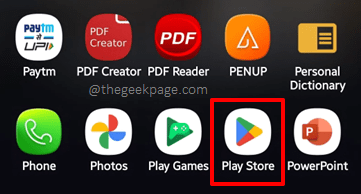
Langkah 2: Di kedai main cari bar, taipkan Instagram dan klik pada Instagram Permohonan dari hasil carian.
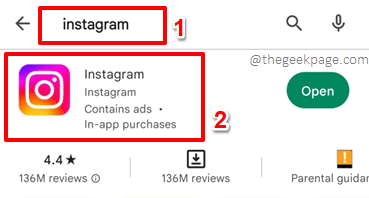
Langkah 3: Sekiranya terdapat kemas kini yang belum selesai yang perlu dimuat turun dan dipasang, anda akan mempunyai Kemas kini butang di halaman aplikasi Instagram. Klik padanya untuk meneruskan muat turun dan pemasangan kemas kini.
Penyelesaian 4: Keluarkan Instagram dari senarai aplikasi tidur
Sebilangan aplikasi berfungsi dengan tidak diingini jika mereka ditambahkan ke dalam senarai aplikasi tidur. Mari kita periksa sama ada Instagram ditambahkan ke senarai tidur dan jika sudah, mari kita cuba mengeluarkannya, untuk memeriksa sama ada masalah anda.
Langkah 1: Tarik ke bawah anda Panel Pemberitahuan dan klik pada gear ikon untuk membuka Tetapan permohonan.
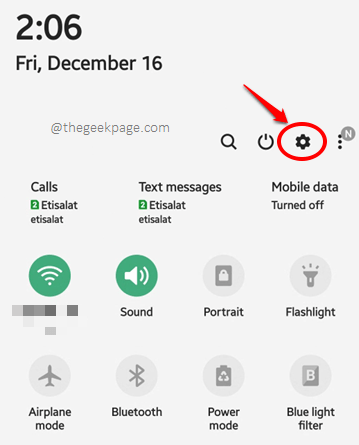
Langkah 2: Pada Tetapan skrin, klik pada pilihan dengan nama Penjagaan peranti.
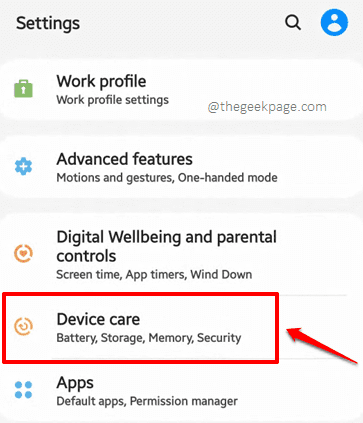
Langkah 3: Anda sekarang akan dibawa ke Penjagaan peranti pilihan. Klik pada pilihan yang dinamakan Bateri.
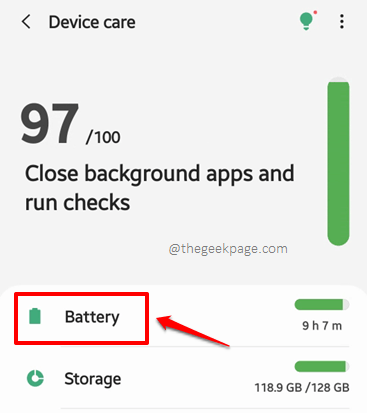
Langkah 4: Seperti seterusnya, dari Bateri pilihan yang ada, klik pada yang mengatakan Pengurusan Kuasa App.
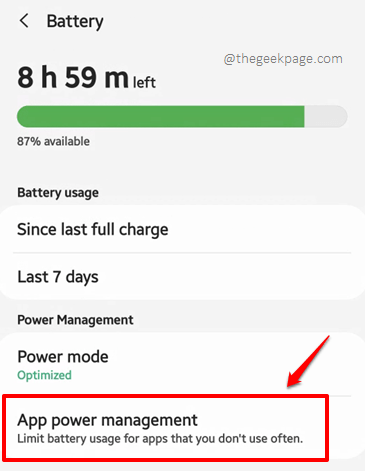
Langkah 5: Pada Pengurusan Kuasa App skrin, anda akan melihat 2 pilihan iaitu Aplikasi tidur dan Aplikasi tidur yang mendalam. Instagram harus dikeluarkan dari kedua -dua senarai, jika ada di salah satu daripada mereka atau kedua -duanya. Oleh itu, klik pada salah satu pilihan terlebih dahulu dan anda boleh melakukan perkara yang sama dengan yang lain. Kami telah pergi bersama Aplikasi tidur Pertama.
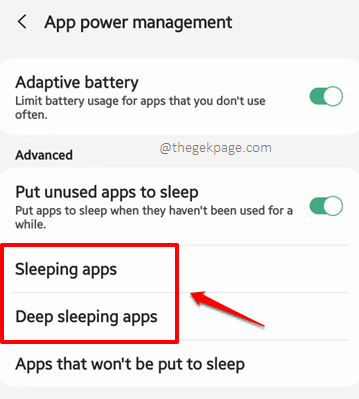
Langkah 6: Sekiranya anda menjumpai Instagram dalam senarai aplikasi, Tekan panjang di atasnya.
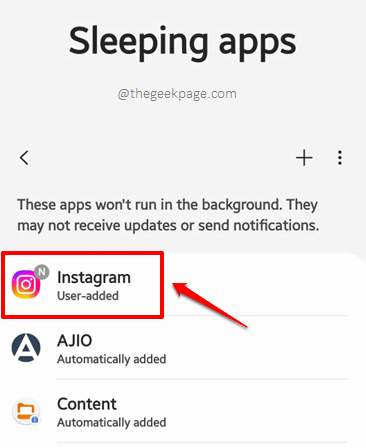
Langkah 7: Setelah permohonan dipilih, tekan Keluarkan butang di bahagian bawah skrin.
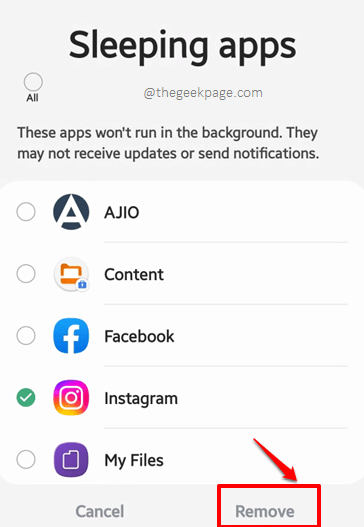
Itu sahaja. Anda kini boleh melakukan perkara yang sama dengan Aplikasi tidur yang mendalamS juga. Setelah semua ditetapkan, periksa sama ada masalah anda diselesaikan atau tidak.
Penyelesaian 5: Keluarkan pengoptimuman bateri untuk aplikasi Instagram
Sekiranya anda telah mengaktifkan pengoptimuman bateri untuk Instagram, cuba melumpuhkannya sekali dan periksa sama ada masalah itu.
Langkah 1: Dari laci aplikasi, Tekan panjang pada aplikasi Instagram dan klik pada Maklumat aplikasi butang.
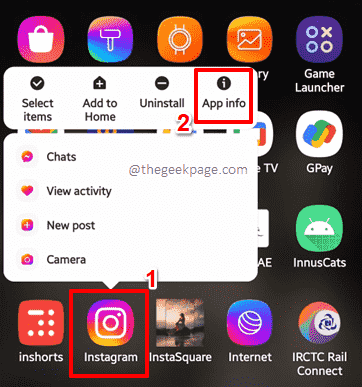
Langkah 2: Sekarang di Instagram Maklumat aplikasi skrin, klik pada Bateri pilihan.
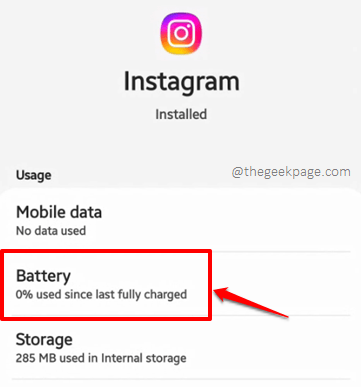
Langkah 3: Seperti seterusnya, klik pada pilihan Mengoptimumkan penggunaan bateri.
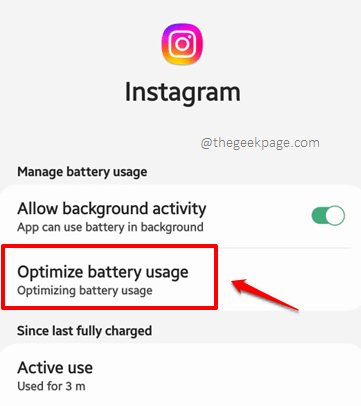
Langkah 4: Sekarang di Mengoptimumkan penggunaan bateri skrin, pastikan semua aplikasi dapat dilihat dengan menetapkan dropdown di bahagian atas ke Semua.
Selanjutnya, cari Instagram dan berpaling mati The butang togol dikaitkan dengannya, untuk membuang Instagram Dari senarai aplikasi yang dioptimumkan bateri.
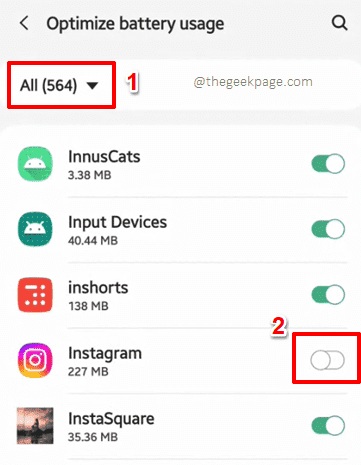
Itu sahaja. Anda kini boleh menyemak sama ada masalah anda diselesaikan atau tidak.
Penyelesaian 6: Beri semua kebenaran yang diperlukan kepada Instagram
Sekiranya permohonan Instagram hilang beberapa kebenaran, ia mungkin berfungsi dengan tidak baik. Mari kita periksa sama ada semua kebenaran yang diperlukan diberikan kepada Instagram atau tidak.
Langkah 1: Tekan panjang pada Instagram aplikasi dan klik pada Maklumat aplikasi butang.
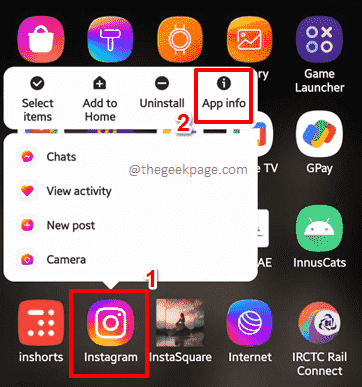
Langkah 2: Seperti seterusnya, di Maklumat aplikasi skrin, klik pada Keizinan pilihan.
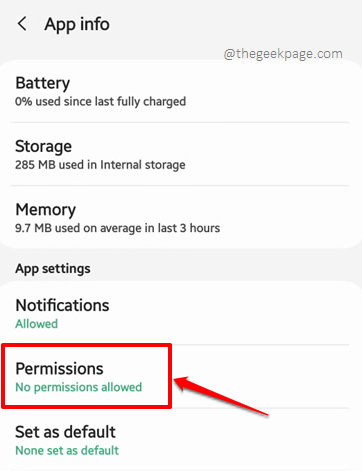
Langkah 3: Selanjutnya, jika terdapat sebarang kebenaran di bawah Dinafikan seksyen, mereka harus dipindahkan di bawah DIBENARKAN seksyen. Dalam contoh tangkapan skrin di bawah, semua keizinan yang diperlukan berada di bawah Dinafikan seksyen. Mari kita gerakkan mereka semua ke DIBENARKAN seksyen.
Untuk itu, klik pada Sebarang kebenaran di bawah ditolak seksyen. Saya telah mengklik terlebih dahulu di Kamera kebenaran.
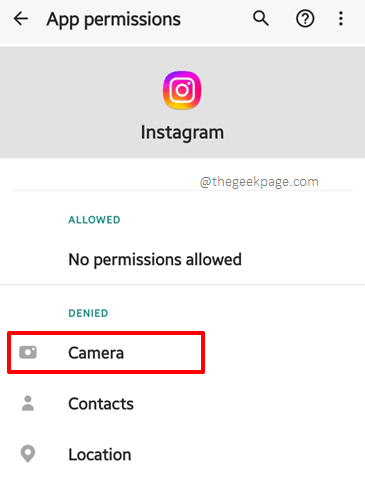
Langkah 4: Pilih radio butang sepadan dengan Benarkan pilihan dan kemudian tekan Kembali butang di sudut kiri atas skrin.
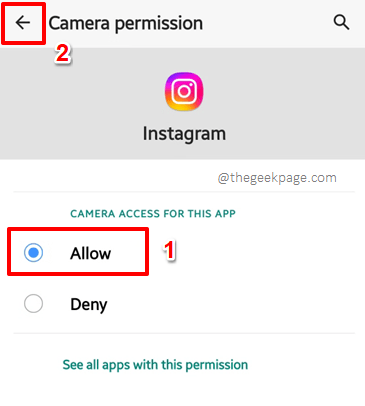
Langkah 5: Sekarang, kebenaran kamera dipindahkan ke DIBENARKAN seksyen dari Dinafikan seksyen.

Langkah 6: Begitu juga, gerakkan semua kebenaran disenaraikan di bawah Dinafikan seksyen ke DIBENARKAN seksyen. Skrin Kebenaran Akhir anda sepatutnya kelihatan seperti berikut, dengan semua kebenaran di bawah seksyen yang dibenarkan dan tiada kebenaran di bawah bahagian yang ditolak. Itu sahaja.
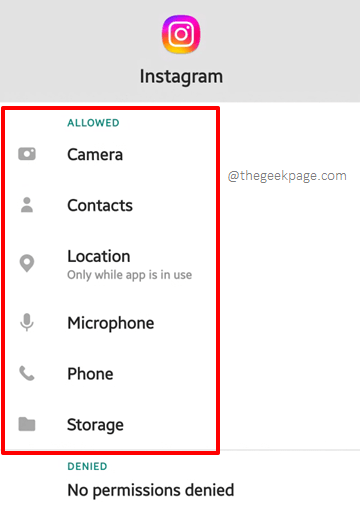
Penyelesaian 7: Tinggalkan Program Beta Instagram
Aplikasi beta memberikan pendedahan kepada pangkalan penggunanya kepada pelbagai ciri baru yang sedang dalam ujian. Penguji beta dapat menikmati ciri -ciri baru aplikasi sebelum pangkalan pengguna umum dapat menikmati mereka. Walaupun begitu menarik kerana kedengarannya, aplikasi beta adalah percubaan dan oleh itu ia boleh mempunyai banyak pepijat. Kadang -kadang, anda mungkin menjadi pengguna beta aplikasi Instagram dan ini mungkin sebab mengapa Instagram anda mungkin banyak terhempas. Dalam hal ini, meninggalkan program beta akan menyelesaikan masalah anda dengan serta -merta.
Catatan: Sila pertimbangkan ini sebagai penyelesaian terakhir anda kerana sebaik sahaja anda meninggalkan program beta Instagram, sangat sukar untuk mendapatkan kemasukan kembali, kerana tempat duduk kosong diisi dengan cepat.
Langkah 1: Pelancaran The Kedai mainan Permohonan dari laci aplikasi.
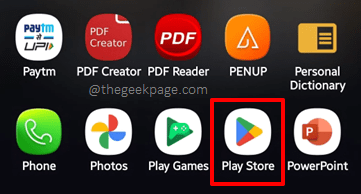
Langkah 2: Cari untuk Instagram dan klik pada aplikasi Instagram dari hasil carian.
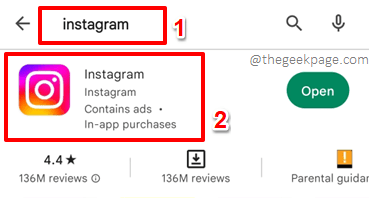
Langkah 3: Sekarang jika anda seorang penguji beta, anda akan dapat melihat mesej tersebut Versi beta masih dipasang. Anda mungkin mahu menyahpasang dan memasang semula aplikasinya seperti yang ditunjukkan dalam tangkapan skrin di bawah. Sekiranya anda melihat mesej ini, teruskan dan Nyahpasang permohonan. Setelah proses selesai, Pasang permohonan sekali lagi dan lengkapkan log masuk proses. Kali ini, masalah anda mesti diperbaiki dengan pasti!
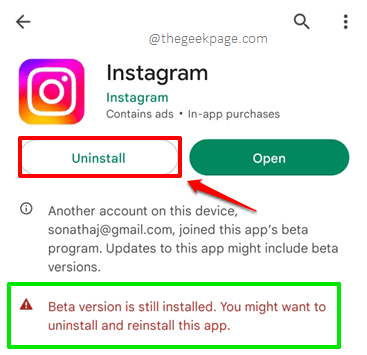
Langkah 4: Walaupun selepas memasang semula permohonan, jika anda masih menghadapi Instagram terus terhempas Isu dan anda masih melihat status penguji beta di halaman Instagram anda di kedai main, tatal ke bawah dan cari bahagian dengan tajuk Anda penguji beta. Di bawah bahagian ini, klik pada butang yang dinamakan Pergi Untuk meninggalkan program beta Instagram.

Sila beritahu kami di bahagian komen yang mana kaedah menetapkan isu anda Instagram terus terhempas. Sekiranya anda masih menghadapi masalah ini walaupun setelah mencuba semua penyelesaian yang disenaraikan, beritahu kami mengenai perkara itu juga.
Tinggal untuk cara, hacks, penyelesaian, tip, dan helah teknikal yang lebih hebat dan hebat!
- « Cara Memperbaiki 'Sayangnya Gboard telah berhenti' di Android
- Cara Menghindari Windows 11 Menggunakan Alat Debloater Percuma »

